

A unidade de deteção poderá efetuar automaticamente os ajustes de posicionamento da imagem (registo de material) e densidade de cor durante a impressão. Isto reduz os erros de registo e a deriva de cor em trabalhos de longo prazo, o que resulta em impressões de alta qualidade.
O material cíclico e colorido não é suportado pela unidade de deteção.
As predefinições são instaladas no Settings Editor. As definições de ajuste da unidade de deteção também podem ser alteradas no painel de controlo e no PRISMAsync Remote Manager nas definições de trabalho e no Fluxo de trabalho automático.
Abra Settings Editor e vá para: .
 Separador [Definições de sistema]
Separador [Definições de sistema] Abra a secção [Básico].
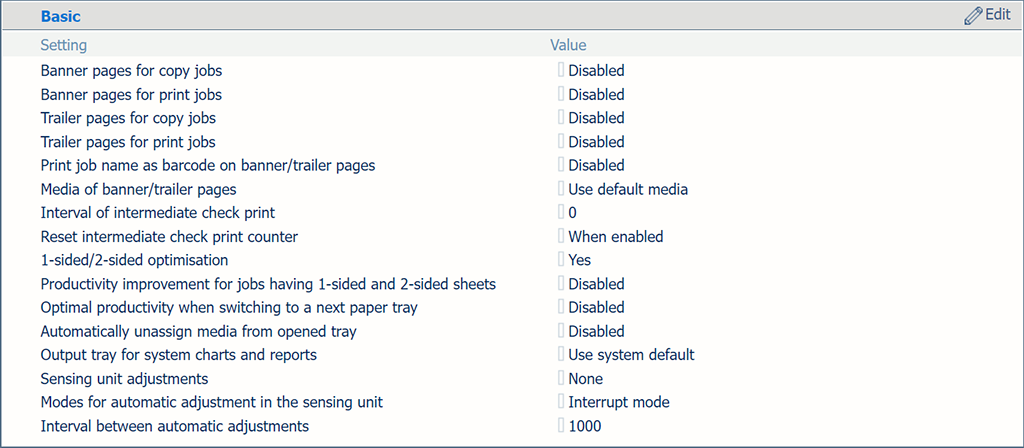 Secção [Básico]
Secção [Básico] Utilize a definição [Ajustes de unidade de deteção] para selecionar os ajustes automáticos que a unidade de deteção executa.
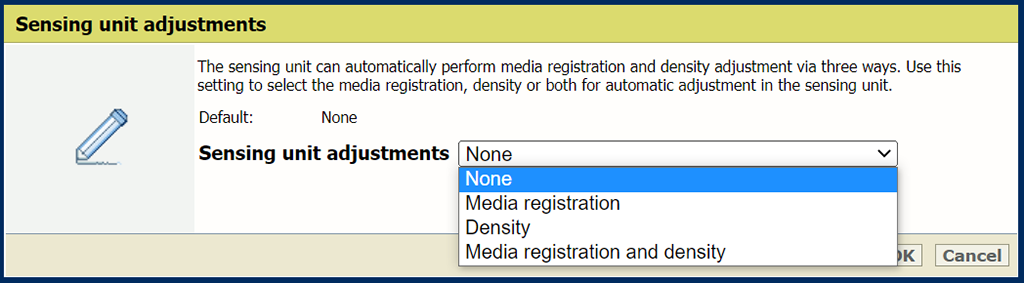 Definição [Ajustes de unidade de deteção]
Definição [Ajustes de unidade de deteção] Clique em [OK].
Utilize o a definição [Modos para o ajuste automático] para selecionar o modo dos ajustes automáticos. Os ajustes podem ser realizados de dois modos: modo contínuo ou de interrupção.
No modo contínuo, a impressora imprime padrões nas áreas de corte de cada folha do trabalho de impressão. A unidade de deteção digitaliza e mede automaticamente os padrões; quaisquer desvios são corrigidos automaticamente pelo sistema para garantir a consistência na qualidade de impressão.
No modo de interrupção, os mapas de medição são impressos num intervalo. Os mapas de medição são purgados na bandeja da unidade de deteção. A unidade de deteção digitaliza e mede automaticamente os mapas de medição; quaisquer desvios são corrigidos automaticamente pelo sistema para garantir a consistência na qualidade de impressão. Quando a bandeja da unidade de deteção está cheia, o trabalho do utilizador continua, mas os mapas de medição já não são impressos e o operador não obtém informações.
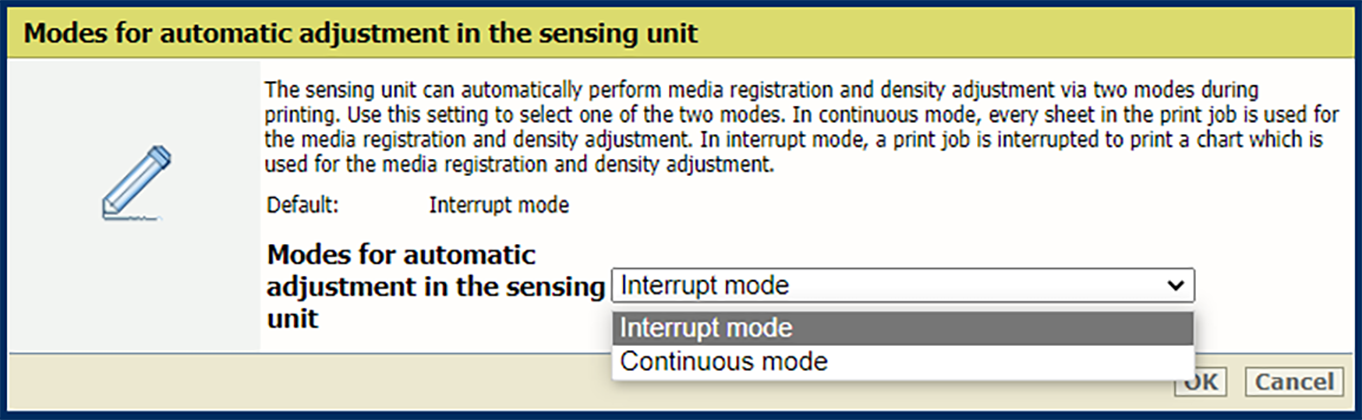 Definição [Modos para o ajuste automático]
Definição [Modos para o ajuste automático] Clique em [OK].
Caso utilize o modo de interrupção, indique o intervalo entre os ajustes automáticos. Utilize a definição [Intervalo entre ajustes automáticos na unidade de deteção] para definir o intervalo de tempo preferido.
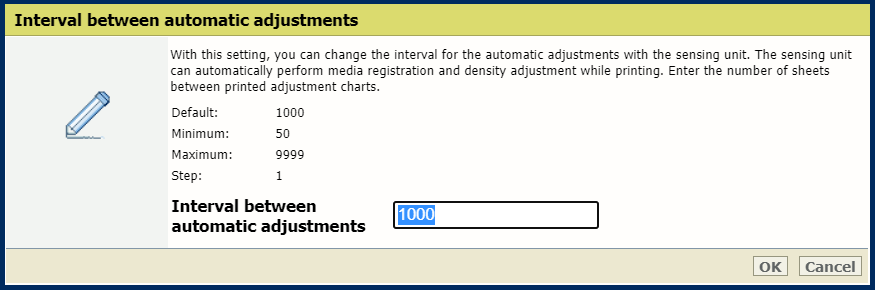 [Intervalo entre ajustes automáticos na unidade de deteção] definição
[Intervalo entre ajustes automáticos na unidade de deteção] definiçãoEsta definição só está disponível no Settings Editor.
Clique em [OK].